ПМ. 01 Ввод и обработка цифровой информации
МДК.01.01 Технологии создания и обработки цифровой мультимедийной информации
Учебная практика
Профессия: Оператор электронно-вычислительных и вычислительных машин
Группа: 411
Дата проведения: 24.04.2020 г.
Время занятия: 6 часов
Тема: Создание и запись звука в программе Audacity
Цель работы: Формирование практических умений и навыков работы
по созданию звуковых файлов в программе цифровой звукозаписи Audacity;
Развитие у обучающихся навыков работы по созданию звуковых файлов;
Воспитание внимания, собранности, усидчивости при работе с программой.
План работы:
1. Установите программу для обработки и записи звука Audacity.
2. Запись звука.
1. Установка программы для обработки и записи звука Audacity
Задание:
1. В поисковой системе по ссылке скачать программу Audacity с сайта https://audacity-free.ru/
2. При нажатии на «Скачать Audacity», вам на компьютер загрузится архивный файл audacity.zip. Распакуйте архив, для установки программы в архиве есть инструкция: Запускаем файл audacity-win-2.1.2.exe, дважды кликнув на него, а затем нажимаем кнопку «Далее» - программа установится на компьютер. Ярлык программы появится на рабочем столе.
3. После запуска программы (кликните на ярлык), раскроется рабочее окно программы
Рекомендации по выполнению задания:
1. Для того, чтобы установить на компьютер эту программу нужно зайти в Z:/INSTALL/Audаcity. Два раза щелкнуть по установочному файлу.
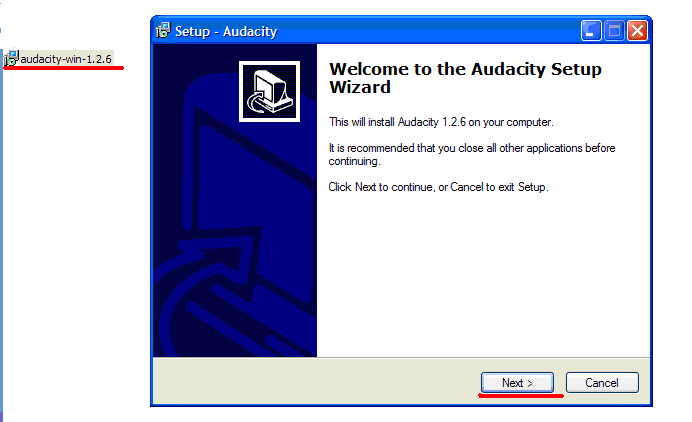
2. Во время инсталляции (установки) необходимо.
· Указать путь сохранения программы. D:/ФИО/звуковой редактор/.
· Выбрать язык меню. Выберите Russky.


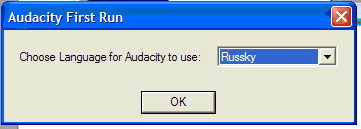
3. Откроется окно программы.

4. Для выхода из программы нужно нажать Файл>Выход или Ctrl Q.
Запись звука.
Задание: Запишите звук в программе Audacity, используя микрофон.
Рекомендации по выполнению задания.
1. Создайте папку «Аудио» в папке со своей фамилией (где сохраняете свои работы) (Пример - D:/ФИО/Аудио/)
2. Подключите микрофон к музыкальной плате компьютера (гнездо розового цвета).

3. Необходимо настроить параметры Файл >параметры.
4. Вкладка Устройства.

5. Вкладка Качество.

6. Вкладка Интерфейс
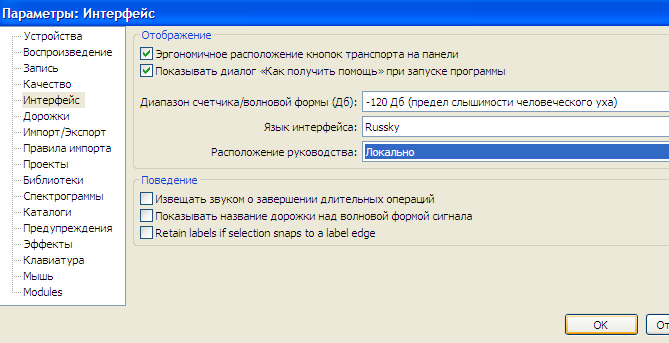
7. Включаем уровень записи щелчком на нём.  .
.
8. Регулируем уровень движком.  .
.
9. Нажимаем кнопку "Запись"  и озвучиваем в микрофон. Выберите стихотворение на 8 строчек.
и озвучиваем в микрофон. Выберите стихотворение на 8 строчек.
10. Когда нужно нажимаем "Стоп"  .
.
11. На экране появляется звуковая дорожка с осциллограммой записи.

12. Теперь звук нужно сохранить. Нажимаем "Файл" - "Экспортировать в.. ". Сохраните в папку D:/ФИО/Аудио/Название стихотворения
13. При закрытии программы сохраните изменения.
14. Напишите в каком формате сохранился файл?
Выполненную работу отправить на Электронный адрес преподавателя Гонцовой Ольги Кирияковны: olga-olga411@ mail.ru
При сохранении файла в МР3 первый раз
Для сохранения файла в формате MP3 необходимо:
1. Пройдите по пути «Файл» — «Экспорт» — «Экспорт в MP3».
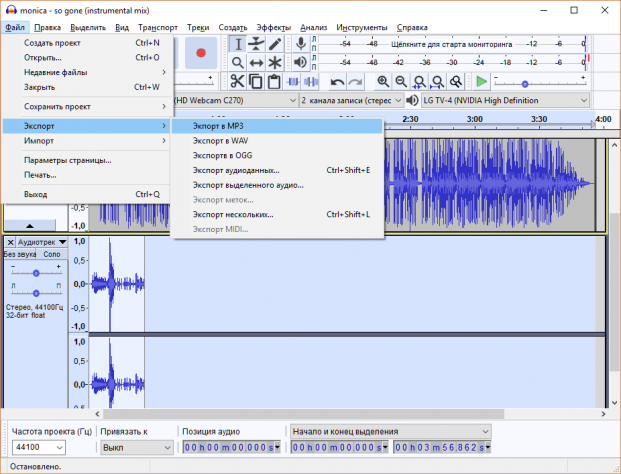
2. Во всплывающем окне задайте путь для сохранения файла, режим скорости потока, качество и режим каналов.

Для достижения наилучшего качества мы рекомендуем использовать настройки, указанные на скриншоте.
3. Нажмите «Сохранить».
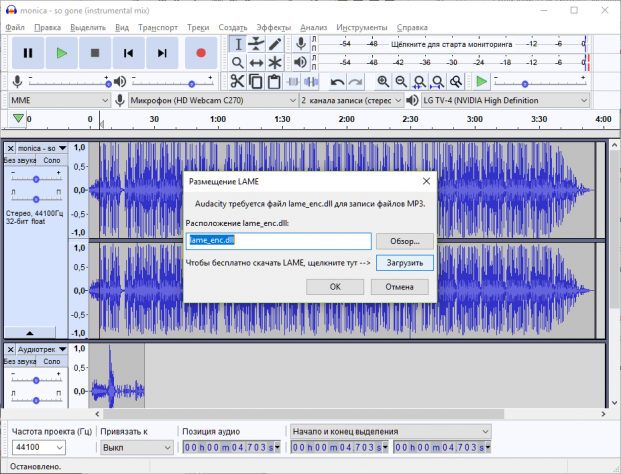
Если Вы сохраняете MP3-файл в первый раз, программа запросит разрешение на загрузку кодека. Во всплывающем окне нажмите кнопку «Загрузить».

На открывшейся Web-странице перейдите по выделенной ссылке.

Снова перейдите по указанной ссылке.

4. Скачайте файл-кодек для Audacity на открывшейся странице.
5. Запустите загруженный файл. Нажмите «Next».
6. Снова кликните «Next».

Рекомендуем не менять директорию. Кликните «Next».

Нажмите «Install» и дождитесь завершения процесса установки.

Вернитесь к программе. Во всплывающем окне Audacity нажмите кнопку «Обзор» и укажите путь к загруженному файлу-кодеку (по умолчанию C:\Program Files (x86)\Lame For Audacity»).

Выберите файл «lame_enc.dll» и нажмите «Открыть».

Нажмите «ОК».

При необходимости – внесите правки в метатеги. Нажмите «OK».
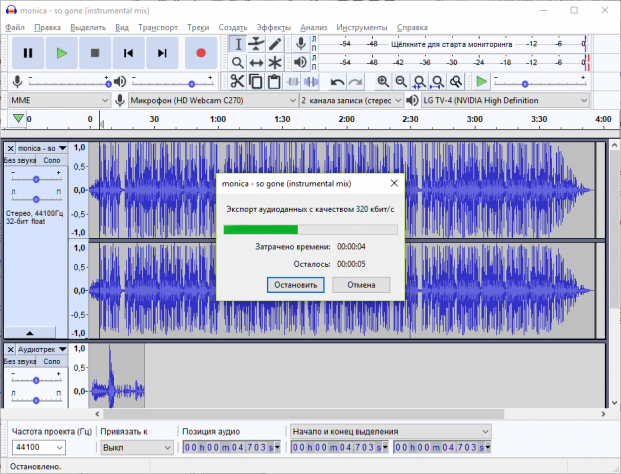
Дождитесь завершения процесса преобразования.